Auditer les données et l’activité des utilisateurs pour la sécurité et la conformité
Note
Si vous avez activé le Mode Unified Interface uniquement, avant d’utiliser les procédures décrites dans cet article, procédez comme suit :
- Sélectionner Paramètres (
 ) dans la barre de navigation.
) dans la barre de navigation. - Sélectionnez Paramètres avancés.
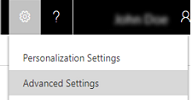
La fonctionnalité d’audit de Dynamics 365 Customer Engagement (on-premises) consigne les modifications apportées aux enregistrements clients et accès utilisateurs afin que vous puissiez surveiller les activités ultérieurement. La fonctionnalité d’audit est conçue pour respecter les règles d’audit, de conformité, de sécurité et de gouvernance de nombreuses entreprises réglementées.
Les journaux d’audit aident l’administrateur de Customer Engagement (on-premises) à répondre à des questions telles que :
Quel utilisateur accédait au système et quand ?
Qui a mis à jour la valeur de ce champ sur cet enregistrement et quand ?
Quelle était la valeur de ce champ avant sa mise à jour ?
Quelles ont été les actions effectuées par cet utilisateur récemment ?
Qui a supprimé cet enregistrement ?
Quels paramètres régionaux ont été utilisés pour la mise à jour ?
Les opérations suivantes peuvent être auditées :
Opérations de création, de mise à jour, de désactivation et de suppression d’enregistrements.
Modifications apportées aux privilèges de partage d’un enregistrement.
Association ou dissociation N:N d’enregistrements.
Modifications apportées aux rôles de sécurité.
L’audit change au niveau de l’entité, de l’attribut et de l’organisation. Par exemple, l’activation de l’audit sur une entité.
Suppression des journaux d’audit
Pour les modifications apportées aux champs d’entités pouvant être situés, tels que le nom d’entité Produit ou les champs de description, l’ID des paramètres régionaux (LCID) apparaît dans l’enregistrement d’audit.
Les administrateurs système et les personnalisateurs peuvent démarrer ou arrêter l’audit pour une organisation.
Important
Pour Customer Engagement (on-premises), vous pouvez noter que l’audit peut augmenter sensiblement la taille de la base de données de l’organisation au fil du temps. Vous pouvez supprimer les journaux d’audit en sélectionnant Paramètres>Audit>Gestion des journaux d’audit. En outre, vous pouvez décider d’arrêter l’audit en cas de maintenance. L’arrêt de l’audit entraîne l’arrêt du suivi de l’organisation pendant la période allant jusqu’au redémarrage de l’audit. Lorsque vous redémarrez l’audit, il reprend avec les mêmes paramètres qu’auparavant.
Démarrer ou arrêter l’audit pour une organisation
Cette tâche requiert le rôle de sécurité Administrateur système ou Personnalisateur ou des autorisations équivalentes.
Accédez à Paramètres>Administration.
Sélectionnez Paramètres système.
Sous l’onglet Audit, activez la case à cocher Démarrer l’audit pour démarrer l’audit. Désactivez la case à cocher Démarrer l’audit pour arrêter tous les audits.
Sélectionnez les entités que vous souhaitez suivre. Pour démarrer ou arrêter l’audit d’entités spécifiques, activez ou désactivez l’une des cases à cocher suivantes :
Audit de l’accès utilisateur. Consigne le moment où un utilisateur accède à Customer Engagement (on-premises) avec son nom et l’heure.
Entités courantes. Suit les entités courantes comme Compte, Contact, Objectif, Produit et Utilisateur.
Entités de vente. Suit les entités liées aux ventes, comme Concurrent, Opportunité, Facture, Commande et Devis.
Entités marketing. Suit l’activité de l’entité Campagne.
Entités de service clientèle. Suit l’activité des entités Incident, Contrat, File d’attente et Service.
Cliquez sur OK.
Visualiser les détails des journaux d’audit
Les administrateurs système peuvent afficher l’activité des entités activées pour l’audit.
Accédez à Paramètres>Audit.
Sélectionnez Vue de synthèse de l’audit.
Dans la Vue de synthèse de l’audit, vous pouvez effectuer les opérations suivantes :
Cliquez sur Activer/désactiver les filtres pour activer le filtrage. Vous pouvez ensuite filtrer en fonction d’un événement spécifique, tel que les actions Supprimer.
Choisissez un Événement pour afficher des détails spécifiques de l’activité, tels que les champs ayant été modifiés pendant la mise à jour d’un enregistrement ou la personne ayant effectué la mise à jour.
Cliquez sur le bouton Actualiser
 pour afficher l’activité la plus récente.
pour afficher l’activité la plus récente.
Activer ou désactiver des entités et champs pour l’audit
Les administrateurs système et les personnalisateurs peuvent modifier les paramètres d’audit par défaut des entités et des champs spécifiques d’entités.
Pour activer ou désactiver l’audit d’une entité
Accédez à Paramètres>Système.
Cliquez sur Audit.
Dans la zone Audit, choisissez Paramètres d’audit des entités et champs.
Sous Composants, développez Entités.
Ouvrez l’entité pour laquelle vous souhaitez activer ou désactivez l’audit.
Pour démarrer l’audit, sous l’onglet Général, dans la section Services de données, cochez la case Audit pour activer l’audit ou désactivez la case Audit pour le désactiver.
Par défaut, quand vous démarrez ou arrêter l’audit pour une entité, vous démarrez ou arrêtez également l’audit pour tous les champs de cette entité.
Cliquez sur Enregistrer.
Publiez les personnalisations. Pour publier une entité unique, sélectionnez l’entité, telle que Compte, puis cliquez sur Publier dans la barre d’outils.
Pour activer ou désactiver l’audit pour des champs spécifiques d’une entité
Sous l’entité pour laquelle vous voulez activer ou désactiver l’audit sur des champs spécifiques, cliquez sur Champs.
Pour activer ou désactiver un seul champ, ouvrez ce champ et, dans la section Audit, sélectionnez Activer ou Désactiver.
Pour activer ou désactiver plusieurs champs, sélectionnez les champs souhaités et, dans la barre d’outils, cliquez sur Modifier. Dans la boîte de dialogue Modifier plusieurs champs, dans la zone Audit, cliquez sur Activé ou Désactivé.
Cliquez sur Enregistrer.
Publiez les personnalisations. Pour publier une entité unique, sélectionnez l’entité, telle que Compte, puis cliquez sur Publier dans la barre d’outils Actions.
Voir aussi
Gérer la sécurité, les utilisateurs et les équipes
Mise en route de la personnalisation